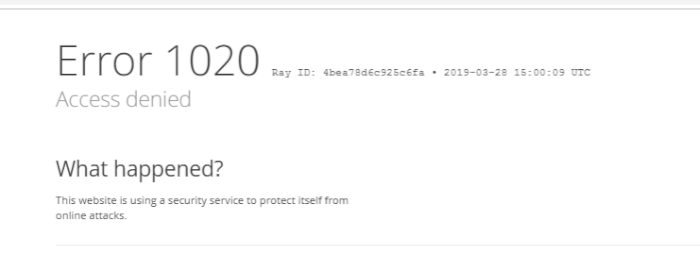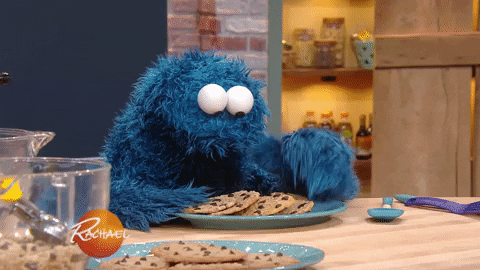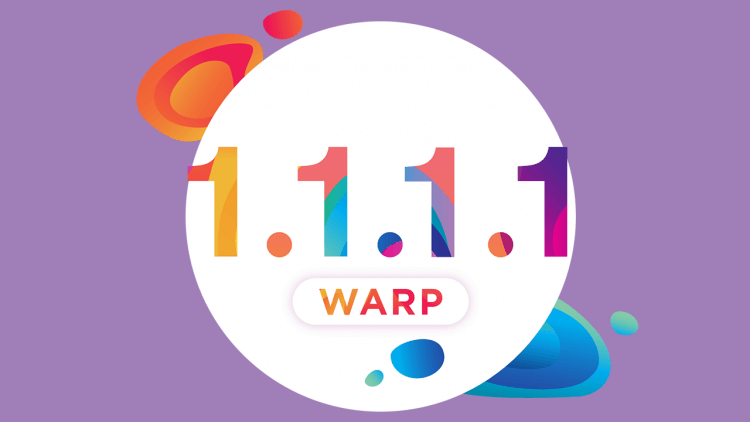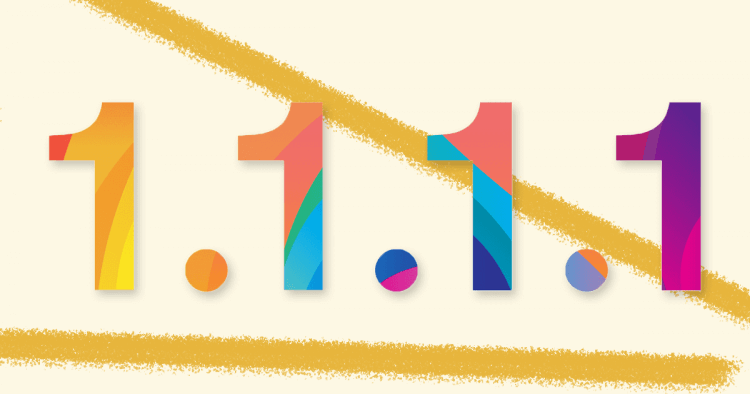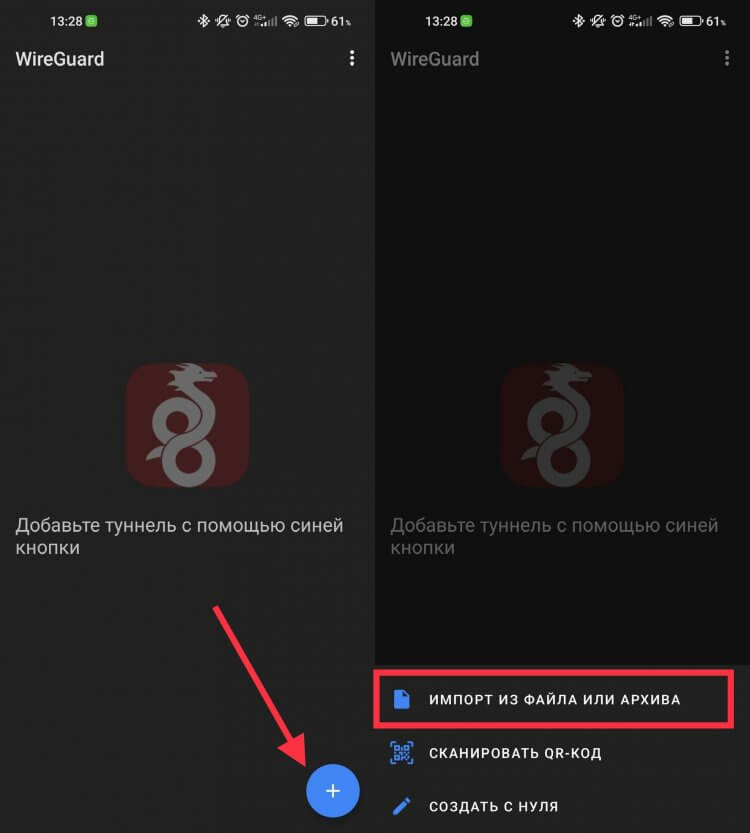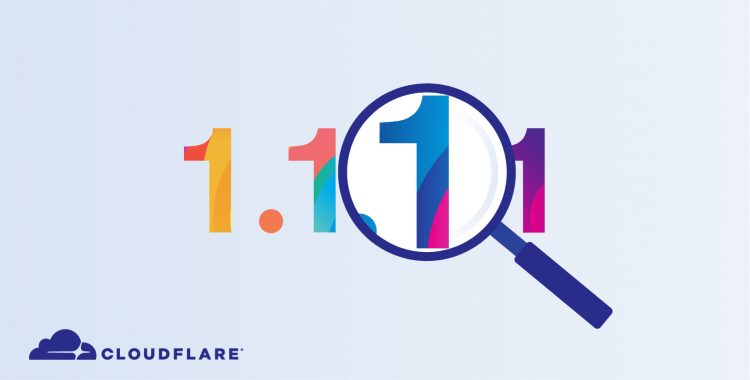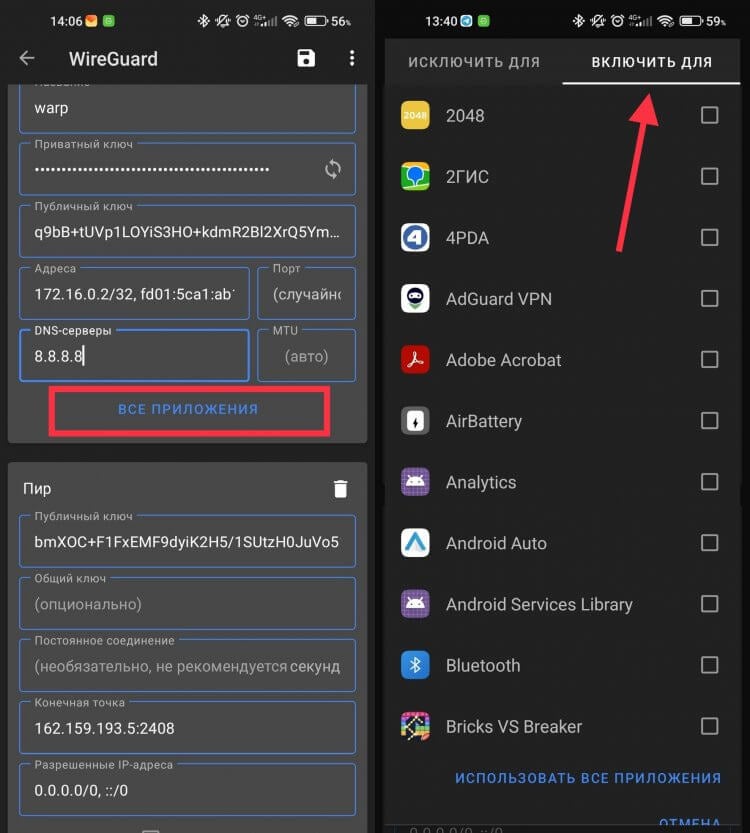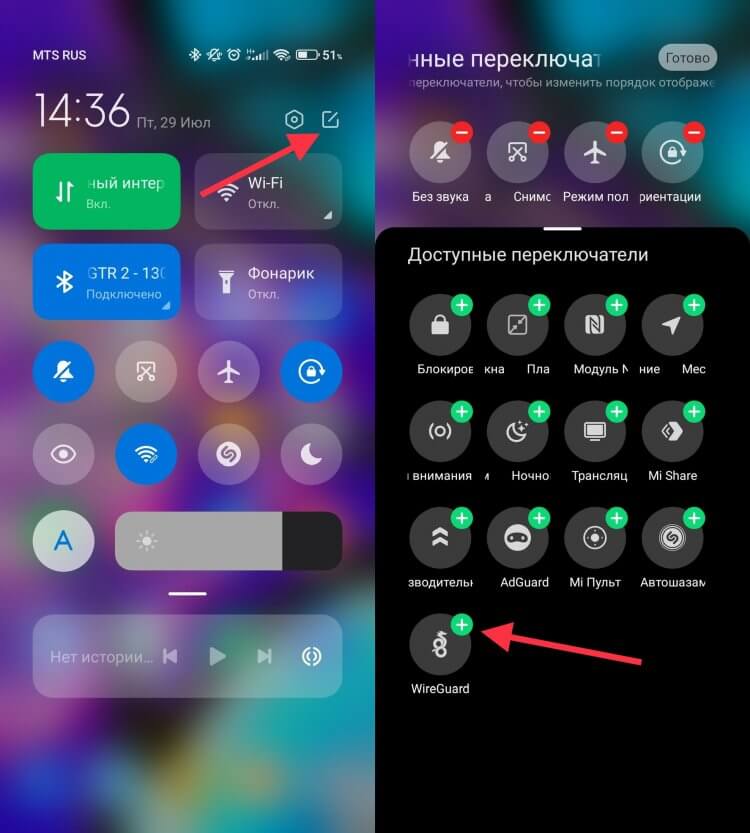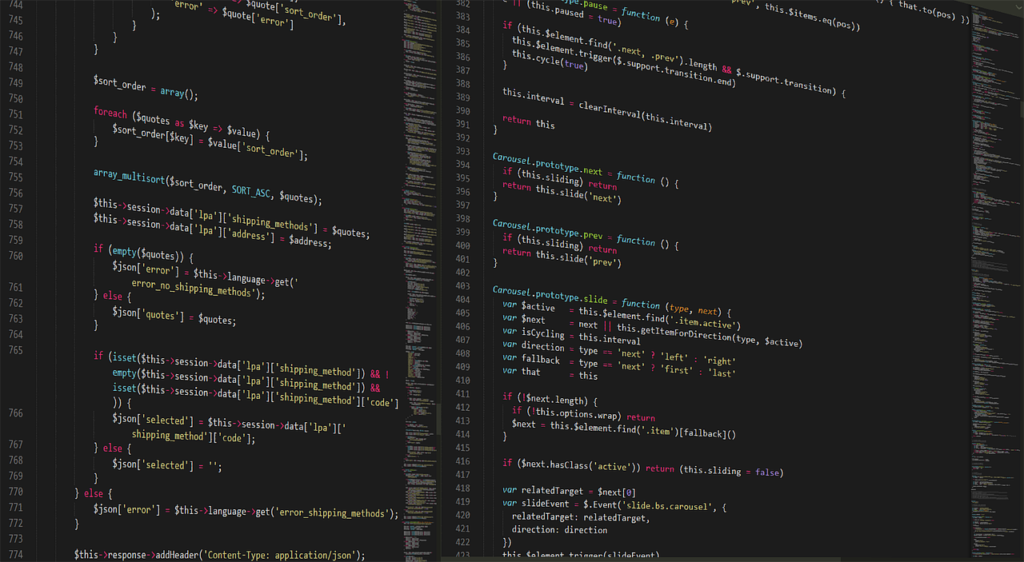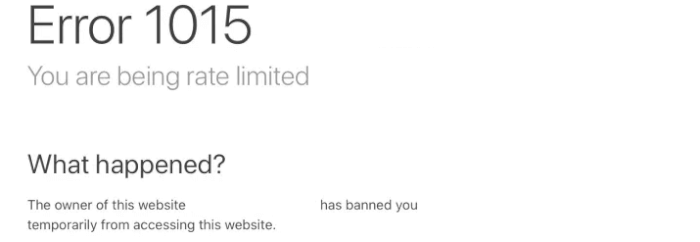В этом руководстве мы рассмотрим, как исправить ошибку Cloudflare error 1020 access denied . Если вы работаете в Интернете и посещаете множество различных веб-сайтов, вы могли столкнуться с ошибкой 1020 при попытке посетить веб-сайт.
Когда вы получаете ошибку Cloudflare 1020, вы не можете получить доступ к веб-сайту. К счастью, есть несколько вещей, которые вы можете сделать, чтобы получить доступ к сайту, который вы пытаетесь посетить, так как это может быть проблемой с вашей стороны.
Однако, Cloudflare access was denied error code 1020 также может быть признаком того, что сайт, который вы пытаетесь посетить, может иметь ограничения, которые мешают вам попасть на сайт. И если это так, то вам необходимо связаться с владельцем сайта по поводу этой ошибки, так как он должен внести некоторые изменения на своей стороне.
Содержание
- Что вызывает Cloudflare Error 1020?
- Как исправить Cloudflare Error Code 1020
- Устранение 1: Обновление windows
- Исправление 2: Дата / время
- Устранение 3: Попробуйте использовать другой веб-браузер
- Устранение 4: Включите cookies
- Фикс 5: Отключите плагины
- Исправление 6: Очистите историю/кэш браузера
- Правила 7: Включите или выключите VPN
- Устранение 8: Перезапустите маршрутизатор
- Фикс 9: Свяжитесь с владельцем сайта
- YouTube video: Устранение: Cloudflare Error 1020 Access Denied
Что вызывает Cloudflare Error 1020?
Причина, по которой вы получаете эту ошибку при попытке посетить сайт, заключается в том, что он использует CloudFlare для защиты своего сайта, и он обнаружил проблему в вашей системе, которая нарушает его правила безопасности. Это приводит к тому, что вы не можете посетить сайт.
Хотя это звучит страшно, это не означает, что вы все еще не можете получить доступ к сайту, поскольку вы можете получить ошибку 1020 из-за чего-то простого. И один из приведенных ниже методов, надеюсь, поможет вам решить эту проблему.
Как исправить Cloudflare Error Code 1020
Ниже приведены различные методы, которые помогут вам исправить ошибку Cloudflare access denied error , которую вы получаете при попытке посетить сайт, использующий эту службу. Вам нужно будет попробовать каждый метод, пока один из них не решит проблему.
Устранение 1: Обновление windows
Сначала убедитесь, что Windows обновлена, что можно легко сделать в Настройках.
Windows 10:
- Щелкните правой кнопкой мыши на значке меню Пуск > Откройте Настройки
- Перейдите к Обновление и безопасность > Нажмите на кнопку Проверить наличие обновлений
Windows 11:
- Щелкните правой кнопкой мыши значок меню пуск Windows > Перейдите в Настройки
- Выберите Windows Update > Нажмите на Проверить наличие обновлений
Исправление 2: Дата / время
Также важно, чтобы Windows использовала правильную дату и время при попытке доступа к веб-сайту.
- Щелкните правой кнопкой мыши Системные часы в системном трее
- Теперь нажмите Настроить дату/время и переключите Устанавливать время автоматически в положение Выкл
- Теперь нажмите Кнопку Изменить > Затем настройте дату и время в Настройках
Устранение 3: Попробуйте использовать другой веб-браузер
Используйте другой веб-браузер. Если вы пытаетесь зайти на сайт с помощью Microsoft Edge, попробуйте использовать Firefox или Chrome.
Устранение 4: Включите cookies
Убедитесь, что в вашем браузере включены cookies. Если они не включены, это может вызвать проблемы.
Microsoft Edge:
- Откройте Настройки
- Выберите Куки и разрешения сайтов
- Нажмите Управление и удаление куки и данных сайтов
- Переключите » Разрешить сайтам сохранять и читать данные куки » на Вкл
Chrome:
- Откройте Настройки
- Выберите Приватность и безопасность
- Нажмите на Куки и другие данные сайта и переключите Запретить все куки
Firefox:
- Откройте Настройки
- Выберите Приватность и безопасность
- Измените на Стандартный
Фикс 5: Отключите плагины
Если у вас много различных плагинов/расширений, добавленных в ваш браузер, т.е. Edge или Firefox.Edge, Firefox или Chrome, то они могут быть корнем проблемы. Это может объяснить, почему вы получаете ошибку 1020 при попытке зайти на сайт.
Исправление 6: Очистите историю/кэш браузера
Попробуйте очистить всю историю и кэш вашего браузера.
Microsoft Edge:
- Нажмите 3 точки , чтобы открыть меню и выберите История > Очистить данные просмотра
- Выберите то, что вы хотите удалить, затем нажмите Очистить сейчас
Chrome:
- Нажмите на 3 точки, чтобы открыть меню и нажмите на Настройки
- Выберите Приватность и безопасность затем нажмите Очистить данные просмотра
- Теперь выберите все, что вы хотите удалить, затем нажмите Очистить данные
Firefox:
- Нажмите 3 строки и выберите История
- Теперь нажмите Очистить недавнюю историю
- Теперь выберите все, что вы хотите удалить и нажмите OK
Правила 7: Включите или выключите VPN
Если вы используете VPN, то выключите это. А если вы не используете VPN, попробуйте использовать его. Так как вы можете получить ошибку 1020, поскольку вы находитесь в диапазоне IP-адресов блокирующих сайтов.
Устранение 8: Перезапустите маршрутизатор
Перезапустите ваш интернет-маршрутизатор. Убедитесь, что никто больше не пользуется Интернетом, так как они потеряют соединение, пока маршрутизатор не перезапустится.
Фикс 9: Свяжитесь с владельцем сайта
Если ничего из вышеперечисленного не помогло, то сайт, возможно, заблокировал ваш IP или, например, блокирует вашу страну. Поэтому вам нужно будет поговорить с владельцем сайта, чтобы выяснить, что происходит, поскольку причина, скорее всего, кроется в настройках брандмауэра, которые они установили.
Мы надеемся, что один из приведенных выше способов помог исправить ошибку Cloudflare 1020, которую вы получали при попытке зайти на сайт, и теперь вы можете получить доступ.
Если вам понравилось это руководство и вы нашли его полезным, мы уверены, что вам понравятся и другие наши руководства по Windows.
YouTube video: Устранение: Cloudflare Error 1020 Access Denied
Посмотрите наши последние руководства:
- Modern Warfare 2 Beta Sign-In Errors PC
- Modern Warfare 2 Beta Logging In Errors Xbox
- OBS Crashing? How To Fix On PC
- Fix: Cloudflare Error 1020 Access Denied
- How To Get 120 FPS On Fortnite PS5
Cloudflare’s 1020 “Access Denied” error occurs when a connection request arrives that appears to pose a threat to the site.
Error 1020 can sometimes happen by mistake if your website has missing or outdated information, or if the server has crashed.
So how can you (quickly) fix Cloudflare Error 1020 Access Denied?
Let’s find out.
What is a 1020 Error on Cloudflare?
Cloudflare Error 1020: Access Denied indicates that you’ve violated a firewall rule and your connection request has been blocked. There are a few issues that can cause a legitimate IP address to be blocked by error 1020 from accessing your website, and often it’s a quick fix.
If you’re a legitimate IP address, this is an easy error to fix.
I won’t waffle-on talking about what the error is anymore (promise).
This is how you fix it👇🏻
How To Fix Cloudflare Error 1020: Access Denied
- Check Whether Cookies Are Allowed
- Clear Your Cache & Cookies
- Check Your Server Configuration
- Contact Cloudflare Support
1. Check Whether Cookies Are Allowed
Cloudflare uses cookies to customize certain features of its site according to the visitor’s actions.
This allows Cloudflare to provide visitors with a faster, personal, and more relevant experience.
Which is cool… except when they contribute to you not being able to access a site.
Check your web browser to ensure that cookies are permitted, or else you may encounter error 1020 on web pages with a more strict firewall rule regarding cookies.
Certain browser extensions can block different cookies.
If you’re having trouble getting the browser to accept the site’s cookie, try toggling extensions on and off to see if any of them are creating the block.
2. Clear Your Cache & Cookies
When you load a site, your browser automatically stores files on your computer that help the site load faster the next time you visit it.
If there are errors on this locally-saved (“cached”) copy of the webpage, you may encounter unexpected issues like “error 1020: access denied” even when you’ve successfully visited the site in the past.
Go into your browser settings and clear all of your cache and cookie data. In some browsers, you may be able to selectively delete this data so you only have to remove the website affected by the error.
After performing this purge, your browser will re-load all of the site data from scratch on your next visit as if you’d never been there before.
3. Check Your Server Configuration
If you’re still struggling to connect after troubleshooting the local PC, the problem might be in the backend or overall site configuration. A great way to troubleshoot this problem is first inspecting the firewall rule environment.
You can only do this if you’re the site owner or webmaster.
If you aren’t, you’ll need to reach out to the site owner and get them to check for you (you can send them this direct link to this section).
If you’re the site owner, access Cloudflare’s dashboard and log into the site.
From here, you can ensure all of the proper certificates are installed and loaded. You can also verify firewall rules and verify your server is properly configured.
You can confirm if an issue is caused by your firewall by searching for an IP address or domain name in the logging window.
A rule violation triggering error 1020 may be caused by the firewall itself or another application that utilizes it. This can give you clues as to why a site is blocked by “error 1020: access denied.”
Still seeing the “access denied” error 1020 Cloudflare message, and not sure what to do? Try disabling each firewall rule one by one. Only enable those that are needed for critical security and safety.
After you determine which rules are mandatory, disable some of them in an attempt to discover which firewall rule is blocking the safe IP address.
If you want to protect just the portion of your site that is being attacked, disable MWS for the entire domain. Cloudflare page rules can be used to block specific URLs from receiving requests from malicious IP addresses.
4. Contact Cloudflare Support
Since sites can go down for countless reasons, you can contact Cloudflare technical support to check whether there is anything else causing the error message.
It’s important to remember that a web host can negotiate different service levels depending on which plan is contracted. For example, free web hosting plans do not come with access to 24/7 tech support or phone support leaving you helpless when you need assistance the most.
Summary
“Access denied” errors are endlessly frustrating, but typically the fix is pretty simple.
Usually, you can check whether the requester’s cookies are enabled or clear their cache & cookies altogether to get the site to load properly. The Cloudflare proxy logs will give you more details about why a connection was blocked.
If the client’s computer or browser isn’t the issue, try toggling different firewall rules in your Cloudflare server configuration.
Failing these steps, you can always reach out to Cloudflare support for more help. Just remember that if you don’t pay for a support contract, you may not have the full power of their support team available to you.
If you’re looking for (free) tips to optimize your site speed with Cloudflare and rank higher on Google,
you can follow me on Twitter 👉🏻 @bitofseo.
Please DM me if you have any questions about this Cloudflare article (or have some feedback to make it better 😄️).
Если при попытке посетить веб-сайт вы видите экран с сообщением об ошибке 1020, доступ запрещен, то вот несколько советов, которые помогут вам обойти этот экран.
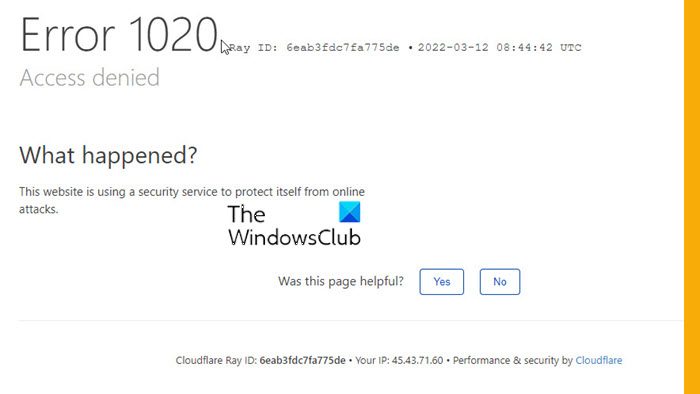
Как обойти 1020 Cloudflare?
Cloudflare — это веб-брандмауэр, который защищает веб-сайты от потенциальных угроз. Вы не можете обойти ошибку 1020, вы должны решить проблему, чтобы перейти на сайт. В этой статье мы упомянули несколько решений, которые должны решить проблему за вас. Вам лучше следовать решениям в указанном порядке, так как это займет у вас много времени.
Если вы хотите исправить ошибку Cloudflare 1020, доступ запрещен, ознакомьтесь со следующими решениями.
- Отключить или включить VPN
- Перезагрузите роутер и ПК
- Очистить кеш браузера
- Проверьте свои данные и время
- Включить файлы cookie
- Удалить расширения
- Устранение неполадок в чистой загрузке
- Выйдите с сайта и найдите другой сайт, предлагающий этот контент.
- Связаться с владельцем сайта
Поговорим о них подробно.
1]Отключить или включить VPN
Виртуальные частные сети или VPN могут повлиять на вашу сеть положительным или отрицательным образом. Итак, если вы подключены к сети, попробуйте отключить ее, а затем обновить свой сайт. Если вы не подключены к сети, скачайте бесплатный VPN и проверьте, работают ли они.
2]Перезагрузите маршрутизатор и компьютер.
Проблема может быть связана с ошибкой, которую можно устранить, перезапустив устройства. Сначала вы должны перезагрузить компьютер и проверить, работает ли это. Если проблема не устранена, перезагрузите маршрутизатор. Вы должны выполнить указанные шаги, чтобы сделать это правильно.
- Выключите маршрутизатор.
- Отключите сетевое устройство и подождите 30 секунд.
- Через 30 секунд снова подключите маршрутизатор.
- Включите роутер.
Надеюсь, это поможет вам.
3]Очистить кеш браузера
Поврежденный кеш и данные просмотра могут вызвать код ошибки 1020 в Cloudflare. Лучший способ решить проблему — очистить кеш. Это не удалит ни ваши личные файлы, ни сохраненные пароли, так что терять нечего. Вы можете без проблем удалить кеш и данные просмотра в Firefox, Chrome, Edge и Opera. Затем перезагрузите компьютер и проверьте, сохраняется ли проблема. Надеюсь, это сработает.
4]Проверьте дату и время
Вы должны убедиться, что ваша дата и время верны, иначе вашему компьютеру будет сложно связаться с сервером, что в результате вызовет код ошибки. Если ваши дата и время неверны, обязательно почините часы и посмотрите, работают ли они.
5]Включить файлы cookie
Когда вы заходите на веб-сайт, он просит вас включить файлы cookie. Если вы не включите файлы cookie, скорее всего, будет активирован рассматриваемый код ошибки. Итак, когда вы заходите на веб-сайт, и он просит вас включить файлы cookie, просто сделайте это. Также убедитесь, что ваш браузер не настроен на отключение файлов cookie. Выполните указанные шаги, чтобы сделать то же самое.
Хром
Перейдите в следующее место.
хром://настройки/куки
И убедитесь, что веб-сайт, который вы пытаетесь проверить, не находится под «Сайты, которые никогда не могут использовать файлы cookie».
Край
Перейдите в следующее место.
край://настройки/контент/куки
Удалить сайт из Блокировать список, если он есть.
Fire Fox
Перейдите в следующее место.
о: предпочтения # конфиденциальность
Нажмите на Управление исключениями от Файлы cookie и данные сайта и убедитесь, что сайт не заблокирован.
6]Отключить расширения
Существует множество расширений, которые могут мешать работе вашего браузера и запрещать в нем открытие сайта. Что вам нужно сделать, так это попробовать методом проб и ошибок, просто отключите одно расширение, а затем продолжайте отключать их, пока проблема не будет решена. Таким образом, вы сможете определить виновника и удалить его навсегда.
7]Устранение неполадок в чистой загрузке
Расширения — не единственное, что может мешать работе вашего браузера. Многие приложения могут делать то же самое и блокировать открытие некоторых сайтов на вашем компьютере. Чтобы выяснить причину проблемы, вам необходимо выполнить чистую загрузку.
8]Выйдите с сайта и найдите другой сайт, предлагающий этот контент.
Это не может быть решением, но это то, что вы можете сделать, если ничего не работает. Есть много веб-сайтов с похожим содержанием, просто попробуйте немного и перейдите на этот сайт.
9]Связаться с владельцем сайта
Если вы все сделали, но не можете решить проблему, скорее всего, вы нарушили правила брандмауэра. Вот почему вам следует связаться с владельцем сайта, если это возможно, и попросить его найти решение. Правила брандмауэра создаются администратором сайта, так что не о чем беспокоиться, просто зайдите на Связаться с нами или О страницу на этом сайте и связаться с администратором.
Вот и все!
Почему Cloudflare блокирует мой IP?
Обычно Cloudflare не блокирует ваш IP-адрес, но если он это делает, то, скорее всего, вы используете динамический IP-адрес. Большинство маршрутизаторов и модемов используют динамический IP. Однако вероятность того, что ваш IP-адрес будет заблокирован, очень мала, поэтому, если вы видите ошибку Cloudflare, используйте код ошибки для поиска решений.
Читайте также: Как настроить и использовать Cloudflare 1.1.1.1 для семей.
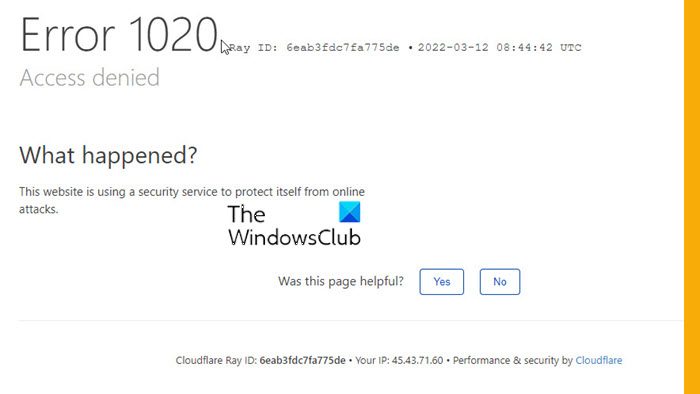
How Fix Error 1020
Резюме :
Вы можете столкнуться с рядом ошибок при попытке посетить страницу с помощью браузеров; они не позволят вам увидеть то, что вы хотите. Ошибка 1020 — одна из них; это происходит, когда вы пытаетесь получить доступ к веб-странице, защищенной Cloudflare. Следующий контент, предлагаемый Решение MiniTool показывает, что вызывает ошибку Cloudflare 1020, доступ запрещен и как исправить.
Ошибка 1020: доступ запрещен в Chrome
В ошибка 1020 это одна из ошибок, которые вы можете получить при посещении сайта в своем браузере (Google Chrome, Mozilla Firefox и т. д.). Вот что вы видите на экране:
Ошибка 1020
Доступ не разрешен
Что случилось?
Этот веб-сайт использует службу безопасности для защиты от сетевых атак.
Cloudflare Ray ID: * Ваш IP: * Производительность и безопасность Cloudflare
При просмотре сети вы можете столкнуться со следующими ошибками:
- javascript: void (0)
- Ошибка HTTP 429: слишком много запросов
- Хм, мы не можем перейти на эту страницу
Что вызывает ошибку 1020 Доступ запрещен Cloudflare
Что случилось? Как видно из сообщения об ошибке, страница, которую вы пытаетесь посетить, защищена Cloudflare — поставщик услуг безопасности. Ошибка 1020 означает, что вы нарушили правило брандмауэра; поэтому ваш запрос будет отклонен фильтром, основанным на правиле брандмауэра целевого веб-сайта.
Если вы случайно получаете эту ошибку при просмотре Интернета, вы должны знать, что страница, к которой вы пытаетесь получить доступ, приняла правило брандмауэра в Cloudflare; Затем он предотвращает посещение веб-сайта с вашего IP-адреса.
Как исправить ошибку 1020
Как исправить отказ в доступе?
Шаг 1: убедитесь, что ошибка связана с Cloudflare.
Перейдите на портал Cloudflare -> выберите Обзор вкладка -> включить Приостановить Cloudflare на сайте .
Шаг 2: узнайте, какое правило вызывает ошибку Cloudflare 1020.
- Войдите в панель управления Cloudflare.
- Выберите правильную учетную запись Cloudflare.
- Подберите подходящий домен.
- выберите Межсетевой экран .
- Выбрать Обзор .
- Искать Журнал активности .
- Разверните любую запись в списке, чтобы увидеть более подробную информацию.
Шаг 3: отредактируйте соответствующие правила брандмауэра.
Вы должны внести изменения в определенные правила, ответственные за ошибку 1020: откройте портал Cloudflare -> выберите Правила межсетевого экрана вкладка -> найдите определенное правило -> щелкните значок гаечного ключа для редактирования.
Шаг 4: отключите соответствующие правила брандмауэра.
Если вы не можете найти точный идентификатор правила в журнале активности брандмауэра, вы можете отключить все правила брандмауэра, установив переключатель в положение Выключено . Затем включайте правила одно за другим, пока не найдете определенное правило, вызывающее 1020 (просто переключите переключатель в положение На ).
Если это не сработало или этот метод слишком сложен для вас, следуйте приведенным ниже решениям.
Решение 1. Включите файлы cookie в браузере.
Файлы cookie используются Cloudflare, чтобы различать злонамеренных посетителей и законных пользователей, поэтому вам необходимо убедиться, что они включены в вашем браузере.
Решение 2. Отключите / удалите расширения браузера.
Если вы обнаружите, что какие-либо расширения браузера могут блокировать файлы cookie, вам следует отключить или полностью удалить их.
Решение 3. Очистите файлы cookie браузера.
Вам следует очистить файлы cookie вашего браузера; затем правильно установите его для кеширования «за все время».
Решение 4. Используйте другой браузер или другое устройство.
Как исправить ошибку 1015 и ошибку 1016
Вы также можете столкнуться с ошибкой 1015 в вашем браузере.
Ошибка 1015
Ваша оценка ограничена
Что случилось?
Владелец этого сайта (*) временно запретил вам доступ к этому сайту.
Cloudflare Ray ID: * Ваш IP: * Производительность и безопасность Cloudflare
По сути, ограничение скорости — это всего лишь временный запрет; вы можете подождать некоторое время (15 минут или дольше), а затем снова попытаться посетить сайт.
Что вызывает ограничение скорости 1015?
- Вы слишком часто обновляете веб-страницу.
- Вы пытались войти в свою учетную запись слишком много раз за несколько минут.
- Вы открыли слишком много окон или вкладок в текущем браузере.
Решения для 1015, скорость которых ограничена:
- Подождите не менее 15 минут и попробуйте еще раз.
- Закройте все открывающиеся окна и вкладки.
- Очистите кеш и удалите файлы cookie для «За все время».

Есть 8 эффективных методов, рассказывающих вам, как самостоятельно восстановить удаленную историю в Google Chrome.
Читать больше
А как насчет ошибки 1016?
Ошибка 1016
Ошибка исходного DNS
Что случилось?
Вы запросили страницу на веб-сайте (*), который находится в сети Cloudflare. Cloudflare в настоящее время не может разрешить запрошенный домен (*).
Как исправить ошибку 1016 Origin DNS error?
Войдите в свою учетную запись Cloudflare -> исправить Cloudflare DNS записи -> добавьте запись A в запись DNS вашего домена -> разрешите Cloudflare сканировать новые записи DNS.
Как убрать ошибку CloudFlare Error 1020 Access Denied?
Error 1020 является довольно распространённой ошибкой, которая появляется на сайте CloudFlare. Однако вы пробуете запустить совсем другой сайт. CloudFlare является сервисом защиты веб-сайтов от DDOS. Он проверяет пользователя и потом, если алгоритм дает разрешение, вы попадаете на сам сайт. Если же по каким-то причинам система не считает, что вам следует давать доступ, вы видите сообщение CloudFlare Error 1020 Access Denied. Теперь более подробно поговорим о всем, что касается ошибки с кодом 1020.
Причины
Причин может быть множество, но все они делятся на несколько категорий. Мы перечислим их, этого достаточно, чтобы получить нормальное представление о сути проблемы.
Причины error 1020 CloudFlare:
- используется поврежденный или заблокированный веб-браузер;
- клиент попал под определенный фильтр системы;
- неправильная настройка DDOS-защиты администратором или владельцем сайта.
Владелец веб-ресурса может установить всевозможные ограничения доступа по своему усмотрению. Он может блокировать подозрительные IP-адреса, такие как прокси, VPN, IP общедоступных точек доступа. Также могут использовать ограничения по определенному региону или по каким-либо базам данных подозрительных IP-адресов. Список можно продолжать: по версии браузера (в некоторых старых версиях есть уязвимости, которые используют злоумышленники), по типу устройства, виду веб-обозревателя (блокировать TOR и другие анонимные браузеры).
Что делать?
Если вы увидели error 1020 CloudFlare, у вас не так много возможностей для обхода ограничения. Система разработана так, чтобы блокировать сомнительный трафик, поэтому просто так обойти ее не получится. Есть несколько способов, что могут сработать и которые не требуют участия третьих лиц. Если они не помогут, придется обращаться за помощью, но обо всем по порядку.
Способы исправления ошибки 1020 CloudFlare:
- Сменить браузер. Следует использовать другой веб-обозреватель, в идеале это должен быть Google Chrome, Opera и другие популярные варианты. Нужно попробовать несколько браузеров.
- Открыть сайт с другого устройства. Если это получится сделать, значит проблема в конкретном девайсе. Стоит обновить операционную систему и программное обеспечение.
- Запустить сайт с другого IP-адреса. Если вы до этого использовали Wi-Fi, стоит переключиться на мобильную сеть и наоборот. Получив другой IP, есть хорошие шансы, что CloudFlare пропустит на сайт.
- Включить или отключить VPN. В последнее время все больше сайтов блокируют доступ к своему контенту с определенного региона, особенно с России. VPN стал той спасительной палочкой, которая открывает выход в мир. Если же прокси или VPN уже активны, но сайт не грузится, стоит изменить регион или отключить его, чтобы вернуться к изначальному IP-адресу.
- Обратиться к администрации. Возможно, сбой появляется в результате неправильной настройки Cloudflare, поэтому вы можете обратиться к администрации сайта через социальные сети и попросить снять ограничение. Укажите ваш IP-адрес и, если вы ничего не нарушаете, вас добавят в белый список. Так вы сможете пользоваться сайтом.
Порой Error 1020 CloudFlare появляется из-за повышенной нагрузки на сайт или DDOS-атаки. В такие периоды система блокирует доступ значительной части пользователей, поэтому нужно дождаться, пока все стабилизируется. После этого уже можно попросить разблокировать вас или сайт заработает и самостоятельно.
Cloudflare предназначен для повышения безопасности многих веб-сайтов и приложений, защищая пользователей’ данных и защиты сайтов от кибератак. Однако случаются сбои, и пользователям по ошибке может быть заблокирован доступ к веб-сайту. В зависимости от характера сайта владельцы веб-сайтов могут заметить, что меньше посетителей нажимают на их страницы.
Меньше популярность в Интернете может привести к значительным финансовым потерям.
Владельцам сайтов нужно практичное решение, которое позволит им без проблем запускать свои сайты. К счастью, есть несколько способов обойти ошибку ограничения скорости. Продолжайте читать, чтобы узнать, что означает «ошибка 1015» Cloudflare. средства и лучшие способы ее решения.
Фоновые процессы Cloudflare не позволяют хакерам обойти брандмауэр сайта и не позволяют ему вылетает из-за увеличения трафика. Но превентивные меры Cloudflare также могут повлиять на то, как сайт реагирует на действия пользователя.
Иногда определенные действия пользователя могут вызвать “ошибку 1015” и заблокировать им вход на сайт. Частые попытки входа с неверной информацией и многократное обновление страницы могут помешать пользователям перейти на веб-сайт. После короткого периода ожидания они восстановят доступ и смогут перемещаться по сайту без дальнейших проблем. Однако, если проблема не устранена, проблема может быть связана с конфигурацией сайта Cloudflare.
Если многие посетители веб-сайта сообщают о появлении “ошибки 1015” всплывающее сообщение информирует их о том, что владелец сайта запретил им доступ к странице. Это означает, что ваши веб-страницы не могут обрабатывать внезапный приток запросов на доступ.
Небольшая настройка вашего сайта и изменение настроек Cloudflare повысит скорость обработки запросов. Страницы станут более удобными для пользователя и будут обрабатывать больше запросов без сбоев или зависаний.
Как исправить ошибку 1015 – Cloudflare с ограниченным тарифом
Существует несколько способов исправить эту ошибку, и большинство из них связано с изменением настроек защиты вашего веб-сайта или приложения Cloudfare, чтобы обеспечить лучший пользовательский интерфейс.
Снижение скорости активности пользователей
Всякий раз, когда пользователь посещает веб-сайт, странице требуется время и ресурсы, чтобы ответить на его запрос. Когда несколько пользователей взаимодействуют с сайтом одновременно, его страницам требуется дополнительная поддержка, чтобы избежать закрытия. Ограничение скорости анализирует активность пользователей и предотвращает попадание повторных запросов в домен. Это также может замедлить его работу.
Например, кто-то может несколько раз попытаться отправить свой номер телефона на ваш веб-сайт, потому что забыл порядок цифр. Веб-сайт регистрирует это как потенциально подозрительную активность и ставит человека в виртуальный тайм-аут. Срок действия бана истечет примерно через 15 минут, и пользователь получит полный доступ к сайту.
Хотя ограничение скорости предотвращает провисание веб-сайтов, оно может удерживать пользователей от возвращения. Другие решения позволяют владельцам сайтов увеличивать количество сайтов’ запросите объемы и удовлетворите даже самых нетерпеливых пользователей.
Отключить ограничение скорости веб-сайта
Если частое появление “ошибка 1015” вредит вашему бизнесу или ранжированию в поисковых системах, вы можете отключить ограничение скорости в своем приложении или на веб-сайте.
Посетителям не придется иметь дело с внезапными всплывающими сообщениями, но имейте в виду, что отключение ограничения скорости также может нанести ущерб вашему сайту. Без этого дополнительного защитного барьера приложение или веб-сайт могут с трудом обрабатывать больше запросов пользователей. Кроме того, хакеры столкнутся с меньшим сопротивлением при попытке проникнуть в инфраструктуру сайта.
Лучше рассматривать этот метод как временное решение, пока вы не установите наилучшие заданные значения ограничения скорости для оптимальной производительности Интернета.
Удалить текущие настройки ограничения скорости
Отключение ограничение скорости обычно обеспечивает неограниченный поток веб-трафика. Однако иногда домен может продолжать работать на ранее установленных конфигурациях Cloudflare. В этом случае владельцу сайта придется стереть эти настройки, чтобы снять ограничения доступа вручную. Для этого:
- проверьте, отключили ли вы запреты на доступ.
- Снова восстановите ограничения запросов, используя учетную запись Cloudflare владельца сайта.
- Удалите все правила ограничения скорости.
- Включите ограничение скорости снова.
После того как вы удалите эти настройки, сайт или приложение будут открыты для пользователей со всего мира, использующих разные IP-адреса. Они смогут делать столько веб-запросов, сколько захотят, не будучи заблокированными.
Увеличьте количество запросов, которые веб-сайт может обработать
Большинство людей предполагают, что вход на веб-сайт требует запроса одной страницы, но это не так. Сайт будет считать посещение одной страницы как минимум 50 запросами на предоставление пользователям доступа ко всем его функциям. Это число резко возрастает, если пользователи очистили свой кэш или файлы cookie.
Ответственные владельцы сайтов понимают, как работают посещения страниц, и устанавливают более высокий порог запроса, чтобы все пользователи могли работать без сбоев. Учетная запись владельца Cloudflare позволяет вам просматривать настройки порога запроса и соответствующим образом изменять их, чтобы они могли поддерживать более интенсивный веб-трафик. Когда приложение или сайт внесут эти изменения, оно перестанет выдавать частую ошибку “error 1015” сообщений.
Изменить ограничение по времени
Узкие сроки также могут помешать пользователям отправлять законные запросы на сайт.
Включение на сайте возможности блокировать пользователей, которые взаимодействовали со страницей несколько раз в течение десяти секунд, сделает сайт менее удобным для пользователя. Он блокирует большинство взаимодействий, обрабатывая лишь небольшое количество пользовательских запросов.
Группа поддержки клиентов Cloudflare предлагает вам установить ограничение по времени в десять секунд или больше. Этот расширенный период позволяет нескольким пользователям просматривать сайт одновременно, не отказывая в доступе к Интернету.
Поддержка увеличения пропускной способности
Если ваш сайт не может обрабатывать большие объемы данных, он прибегнет к блокировке пользователей для восстановления и продолжения корректной работы. Если вы ожидаете, что сайт будет генерировать большой трафик со многими вернувшимися посетителями, вам следует подумать об увеличении пропускной способности.
Предоставление страницам большего количества ресурсов сведет к минимуму перерывы в доступе и обеспечит оптимальную передачу данных между сайтом и его пользователей.
Оптимизация веб-сайта
Устаревший дизайн веб-сайта также может вызвать проблемы у посетителей, пытающихся войти на сайт. Страницы с низкой скоростью загрузки вынуждают пользователей многократно обновлять браузер и стирать данные кеша всякий раз, когда они нажимают на URL-адрес сайта. Не имея возможности отвечать на эти запросы, сайт не позволяет посетителям использовать свои функции.
Сайт должен быть оптимизирован в соответствии с последними отраслевыми стандартами и предлагать пользователям достаточную поддержку кэша, чтобы избежать этих проблем.
< h3>Поддержка сообщества
Cloudflare предоставляет своим пользователям богатую библиотеку ресурсов для устранения различных ошибок. Хотя методы, которые мы упомянули, эффективны, вам следует следить за разделом сообщества Cloudflare. Другие владельцы веб-сайтов и приложений рассказывают о своем опыте и о том, как они укрепили свое присутствие в Интернете. Это отличное место для поиска решений проблем, с которыми вы можете столкнуться в будущем.
Предоставьте посетителям веб-сайта безошибочную работу
Cloudflare прилагает все усилия, чтобы предоставить своим пользователям качественный сервис, защищая свои сайты от подозрительной активности и кибератак. Однако их меры иногда негативно сказываются на пользовательском опыте и блокируют использование сайта законными посетителями. Хорошей новостью является то, что существует несколько способов настройки защиты Cloudflare, чтобы посетители не сталкивались с непреднамеренной «ошибкой 1015». сообщение.
В этой статье описано, как сделать ваш сайт более удобным для пользователей, настроив ограничение скорости Cloudflare.
Сталкивались ли вы с проблемами ограничения скорости на своем веб-сайте? Как вы решили проблему? Дайте нам знать в разделе комментариев ниже.

С февраля месяца практически на каждом смартфоне или планшете в России появился какой-либо VPN-сервис, а то и не один. Большинство научились их использовать из-за блокировки запрещенных в России Instagram и Facebook. Другая часть пользователей просто хотела получить доступ к прекратившему деятельность на территории нашей страны Netflix, чтобы смотреть любимые фильмы и сериалы. И если использование VPN для доступа к ушедшим сервисам власти еще могли простить, то обход блокировок их, безусловно, не устраивает.
1.1.1.1 является одним из самых популярных VPN-сервисов в стране.
❗️ПОДПИШИСЬ НА НАШ ЯНДЕКС.ДЗЕН, ЧТОБЫ ЧИТАТЬ ЭКСКЛЮЗИВНЫЕ СТАТЬИ, КОТОРЫХ НЕТ НА САЙТЕ
От большинства компаний, предоставляющих VPN-сервисы, требуют поддержать блокировку некоторых сайтов и приложений. Но далеко не все с этим соглашаются. Приложения именно таких сервисов через определенное время тоже начинают попадать под блокировку. Таким образом, у большинства операторов связи оказался заблокирован один из самых популярных в нашей стране VPN-сервисов компании Cloudflare WARP 1.1.1.1. Но способ подключиться к его серверам все же есть. Давайте посмотрим, что для этого надо сделать.
Как настроить 1.1.1.1
Многие пользователи остались без доступа к нужным им ресурсам после его блокировки.
Безусловно, можно не возиться с настройками и постараться воспользоваться каким-нибудь другим VPN. Но с каждым месяцем количество сервисов, на которые не распространяются государственные блокировки, становится все меньше. Именно для того, чтобы не остаться в один момент без доступа к нужным вам сайтам и приложениям, следует провести эту настройку. В любом случае советую держать на устройстве несколько разных VPN.
Итак, чтобы подключиться к серверам WARP и использовать VPN, необходимо сделать следующее:
- Загрузите из Google Play приложение WireGuard.
- Скачайте специальную конфигурацию для WARP.
- Файл, по умолчанию, скачивается в папку «Download». С помощью стандартного файлового менеджера или приложения «Проводник» (название зависит от производителя вашего смартфона) перейдите в папку Download.
- На большинстве Андроид смартфонов конфигурация скачается в виде текстового документа с расширением TXT. Необходимо удалить у него расширение через переименование. При переименовании система будет ругаться, что файл станет недоступен из-за удаления формата. Игнорируйте это сообщение, в имени должно остаться только «warp.conf».
- Откройте приложение WireGuard и нажмите «+» в правом нижнем углу.
- В появившемся меню нажмите «Импорт из файла или архива» и выберите загруженный файл с конфигурацией.
- Нажмите на название конфигурации «warp» для входа в параметры.
- В верхнем правом углу нажмите на карандаш, чтобы открыть настройки.
- В поле «Имя конечной точки» введите «162.159.193.5:2408».
- В поле DNS-серверы введите «8.8.8.8». Ни в коем случае не оставляете «1.1.1.1». С этим DNS-сервером подключение не будет установлено
- Нажмите на дискету в верхнем правом углу, чтобы сохранить изменения.
- Активируйте переключатель, согласитесь на добавление новой VPN конфигурации и дождитесь, пока в статусной строке появится значок VPN.
Не забудьте переименовать файл конфигурации.
Введите в указанные поля нужные значения. Это необходимо для подключения к серверам Cloudflare.
Скачать WireGuard
❗️ПОДПИШИСЬ НА НАШ ЧАТИК В ТЕЛЕГРАМЕ. ТАМ ТЫ СМОЖЕШЬ ПООБЩАТЬСЯ С ДРУГИМИ ЧИТАТЕЛЯМИ И ДАЖЕ НАШИМИ АВТОРАМИ
Все, теперь можно пользоваться старым привычным сервисом. При этом приложение 1.1.1.1 благополучно удаляйте, так как оно больше не потребуется. Все действия будут осуществляться строго через приложение WireGuard.
VPN для отдельного приложения
Благодаря этим действиям получится вернуть доступ к VPN.
Отдельно следует отметить возможность использовать данную конфигурацию только для конкретных приложений. Для настройки списка программ, в которых будет задействован этот VPN, необходимо:
- Открыть приложение WireGuard.
- Нажать на название конфигурации.
- В правом верхнем углу нажать на карандаш, чтобы перейти в настройки.
- Перейти в раздел «Все приложения».
- Открыть вкладку «Включить для».
- Отметить галочками при использовании какой программы трафик необходимо будет пропускать через VPN.
Постоянно включенный VPN практически не расходует батарейку.
С помощью этих настроек можно оставить VPN постоянно включенным и не переживать о необходимости его включать при входе в какие-либо приложения. У многих из нас на тарифах подключен безлимитный трафик для различных приложений. Чтобы оператор связи при использовании таких программ корректно его учитывал, а не расходовал основной пакет, приходится VPN постоянно отключать. Если же настроить список программ по инструкции выше, то необходимости в этом просто не будет.
❗️ПОДПИШИСЬ НА ТЕЛЕГРАМ-КАНАЛ СУНДУК АЛИБАБЫ, ЧТОБЫ ПОКУПАТЬ ТОЛЬКО ЛУЧШИЕ ТОВАРЫ С АЛИЭКСПРЕСС
Если же вы предпочитаете включать VPN только по необходимости, то советую добавить переключатель в центр управления, чтобы не запускать постоянно приложение WireGuard. На примере смартфонов Xiaomi:
Благодаря переключателю не придется держать приложение запущенным.
- Проведите от правого верхнего угла вниз для вызова центра управления.
- Нажмите кнопку «редактировать» в правом верхнем углу.
- Найдите приложение WireGuard и нажмите на зеленый «+» в его правом верхнем углу.
- Переместите кнопку на удобное вам место центра управления обычным перетаскиванием.
После этих действий запускать VPN можно прямо из центра управления. А вообще советую держать на смартфоне дополнительно AdGuard VPN. Без ограничения по скорости в нем доступно 3 Гб трафика, чего хватит для многих. Но если он вдруг закончится, можно просто сменить аккаунт, и трафик восстановится вновь.
Скачать WireGuard
Cloudflare is one of the most popular tools used to protect websites and ensure they stay online in case of a DDoS attack. This means implementing rules and managing traffic flow to your website so your backend server can handle.
However, just like everything tech, Cloudflare isn’t immune to random bugs and errors or even user mistakes. In this article, we’re looking at Cloudflare error 1015, its causes and what you can do to fix the problem.
What does Cloudflare Error 1015 mean?
CloudFlare’s error 1015 means that you’re being rate limited by the website you’re trying to access. Sometimes, frequent repetitive actions can trigger the error on a protected website and block you from accessing it for a set period.
However, the error can also indicate a broader issue with the site, like incorrect Cloudflare configurations or a general issue with Cloudflare itself.
Also read: How to fix ‘DXGI_error_device_hung’?
Here are x solutions you can try out to fix error 1015.
Slow down user activity
The first step to resolving errors like this is to slow the users down. The error is caused by the user performing far too many actions in a short time. If you’re visiting a site and seeing this error, stop interacting with the site for some time, and you should be able to access it again.
Disable rate limiting
While disabling rate limiting isn’t recommended as it leaves you open to DDoS attacks and general slowdowns caused by heavy traffic, this will allow an IP (or user) trying to access your site to do so without any problems. It would help if you used this as a temporary method in case the error 1015 is hampering your website’s user experience.
Delete rate limiting configurations
If you’re still getting error 1015 even after disabling rate limiting, you will have to delete your old rate limiting configurations. In some cases, rate-limiting continues to work even after the setting has been disabled if the rate-limiting rules aren’t deleted.
Increase the rate-limiting threshold
A rather low rate-limiting limit can also trigger the error 1015 unnecessarily. If you’ve set the threshold too low, even regular actions on the site can trigger this error. The simplest way to counter this is to raise the threshold to a higher number allowing for greater tolerance for repetitive actions. Alternatively, you can also just disable the limit altogether.
Reduce the time restrictions
Another setting you can change to eliminate error 1015 is to reduce the time it takes for the server to block a suspicious user. After rate limiting is enabled, there’s a set amount of time before a user can access the site again. If you reduce this time restriction, the error will go away quicker for the end-user.
Also read: Why doesn’t my mic work on Omegle?
Optimise your website
Another reason a user might have too many requests coming in from your site is the lack of optimisation. Using cookies or similar technologies, you can reduce how much data a user has to pull from the site on each visit, reducing the number of requests and the possibility of a 1015 error.
Consider a bandwidth upgrade
If your website is growing at a fast rate, you can overwhelm the bandwidth limits set by Cloudflare on your particular protection plan. Getting a plan upgrade with a greater bandwidth can help you get around error 1015.
If nothing else works, the best option is to contact Cloudflare support and have them fix the problem for you. Alternatively, you can ask a question on Cloudflare’s community forum to see if someone experienced the same problems as you before and the steps they took to fix them.
Also read: Can’t play this file in MX Player: 2 quick fixes
Функция ограничения скорости Cloudflare была разработана с целью защиты интернет-сервисов от различных видов атак, которые могут запускать пользователи.
Cloudflare имеет возможность отклонять законные запросы при определенных обстоятельствах, что может привести к сообщению об ошибке, которое выглядит примерно так:
Содержание
- Что такое ошибка Cloudflare 1015: ваша скорость ограничена?
- Что такое ограничение скорости?
- Как исправить ошибку Cloudflare 1015: ваша скорость ограничена
- 1. Замедлите свою активность
- 2. Отключить ограничение скорости
- 3. Удалите старую конфигурацию ограничения скорости
- 4. Поднимите порог запроса на ограничение скорости
- 5. Проверьте временные ограничения ваших лимитов скорости
- 6. Подумайте об увеличении пропускной способности
- 7. Оптимизируйте свой веб-сайт
- 8. Обратитесь к сообществу поддержки Cloudflare
Когда пользователь сообщает об ошибке 1015, это означает, что Cloudflare наложила ограничение на скорость его соединения. Это указывает на то, что попытка подключения с устройства с ограниченной скоростью будет временно предотвращена на определенный период времени.
Когда происходит что-то подобное, посетитель не сможет получить доступ к домену до тех пор, пока ошибка не истечет достаточное количество времени.
Пользователи часто полностью покидают сайт, если сталкиваются с ошибкой 1015.
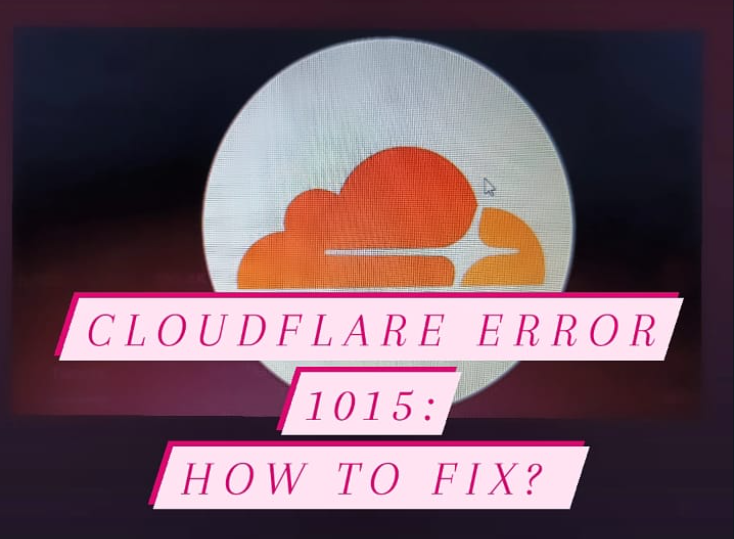
Проницательный владелец веб-сайта предпримет шаги, чтобы исправить 1015 проблем как можно быстрее, чтобы обеспечить бесперебойный поток трафика.
(Не требуется подробное объяснение ограничения скорости? (Чтобы перейти непосредственно к ответам, нажмите здесь.)
Что такое ограничение скорости?
Поскольку большое количество запросов за короткий промежуток времени может привести к перегрузке веб-сайта, Cloudflare позволяет администраторам веб-сайтов отслеживать и управлять потреблением полосы пропускания своими пользователями.
Используя инструмент ограничения скорости, включенный в настройки владельца веб-сайта Cloudflare, вы можете уменьшить негативные последствия больших объемов трафика, настроив правило «ограничения скорости», специфичное для IP-адреса или домена.
Cloudflare может немедленно заблокировать трафик от сомнительного посетителя сайта или IP-адрес используя функцию, называемую ограничением скорости. Это не позволит хакерам, спамерам и другим интернет-вредителям снизить производительность вашего сайта с помощью DDoS-атак и других незаконных действий.
Как исправить ошибку Cloudflare 1015: ваша скорость ограничена
- Ваша активность должна быть снижена
- Ограничение скорости должно быть отключено
- Ваша старая конфигурация ограничения скорости должна быть удалена
- Увеличьте порог запросов на ограничение скорости
- Обязательно ознакомьтесь с ограничениями по времени на ваших лимитах скорости
- Вы можете рассмотреть возможность увеличения пропускной способности
- Сделайте свой сайт более эффективным
- Связаться со службой поддержки CloudFlare
Ошибка Cloudflare 1015: «Ваш тариф ограничен» может быть вызвана несколькими факторами.
Чаще всего это связано с проблемами с конфигурацией ограничения скорости, которые владелец сайта может исправить, когда законный посетитель сайта блокируется ошибкой ограничения скорости 1015.
Если пользователь отправляет много законных запросов очень быстро, ваш веб-сервер должен быть в состоянии справиться с дополнительной нагрузкой трафика.
Как устранять ошибки ограничения скорости Cloudflare и различные основные причины, которые приводят к ним, будут рассмотрены далее.
Кстати, быстро нетe:
В Cloudflare есть код ошибки очистки кеша с меткой 1015, который не имеет никакого отношения к проблеме с ограничением скорости.
Фраза «Невозможно очистить» относится к другому номеру ошибки 1015, которая возникает при попытке очистки кеша в Cloudflare. Ознакомьтесь с рекомендациями Cloudflare по очистке кеша, если вы считаете, что это та информация, которую вы ищете.
1. Замедлите свою активность
Во многих случаях единственное, что нужно сделать вашему пользователю для решения проблемы, — это снизить скорость.
Когда вы каким-либо образом взаимодействуете с веб-сайтом, каждое выполняемое вами действие требует некоторых ресурсов, доступных на странице.
Если трафик сайта не контролируется, производительность может пострадать (и сайт может даже стать недоступным). Выявляя и снижая чрезмерную скорость запросов к домену, функция ограничения скорости Cloudflare помогает предотвратить эти замедления.
Ваш сервер должен быть настроен для управления типичным трафиком и активностью посетителей таким образом, чтобы чрезмерные объемы запросов не препятствовали доступу посетителей к вашему веб-сайту или приложению, за исключением действительно необычных обстоятельств.
Временная временная мера, которую вы можете использовать, пока вы принимаете меры по усилению настроек ограничения скорости Cloudflare и правил брандмауэра, заключается в замедлении поведения пользователей на вашем веб-сайте. Однако делать это следует только временно.
2. Отключить ограничение скорости
Несмотря на то, что я не могу добросовестно рекомендовать вам полностью отключить ограничение скорости Cloudfare, выполнение этого шага, по крайней мере, позволит вашему трафику посетителей проходить свободно.
Если на вашем веб-сайте наблюдается большое количество сбоев Cloudflare 1015, что приводит к остановке вашего бизнеса, вы можете полностью отключить ограничения скорости, чтобы сделать ваш веб-сайт доступным для всего трафика с любого IP-адреса, которому разрешено доступ к нему.
Имейте в виду, что это может сделать ваш сайт более уязвимым для DDoS-атак или запросов большого объема, что может привести к тому, что он перестанет отвечать на запросы или даже полностью выйдет из строя.
Этот метод следует применять только в качестве начального шага к оптимизации настройки ограничения скорости в вашей учетной записи Cloudflare ответственным владельцем сайта.
3. Удалите старую конфигурацию ограничения скорости
Даже после отключения ограничения скорости пользователи могут продолжать сталкиваться с кодом ошибки 1015 на вашем сайте и отправлять вам жалобы по этому поводу.
Вы по-прежнему можете использовать свои правила ограничения скорости в чрезвычайно необычных обстоятельствах, даже если функция ограничения скорости домена отключена.
Вы можете гарантировать, что ваше ограничение скорости отключено правильно, сначала повторно включив параметр ограничения скорости в настройках владельца вашего сайта, затем полностью удалив каждое из ваших правил ограничения скорости и, наконец, отключив ограничение скорости один раз. более.
4. Поднимите порог запроса на ограничение скорости
Одним из наиболее распространенных факторов, способствующих возникновению ошибки Cloudflare 1015, является чрезвычайно низкий лимит.
Мы можем установить ограничение на количество запросов страниц, которые могут поступать с IP-адреса в течение определенного периода времени, благодаря настройкам владельца сайта. Пользователи обычно исходят из ложного предположения, что каждый запрос соответствует одному просмотру страницы на веб-сайте.
Это не так, так как один просмотр страницы может привести к отправке до пятидесяти или более запросов на ваш сервер за считанные секунды, особенно если посетитель использует обратный прокси-сервер или недавно выполнил очистку кеша.
Одна из распространенных причин ошибки 1015 заключается в том, что значение запроса было ограничено на основе неправильной интерпретации.
Если доступ к вашему веб-сайту ограничен из-за низкого порога количества запросов, вам следует поэкспериментировать с деактивацией этого ограничения скорости в настройках вашей учетной записи или рассмотреть вопрос о повышении лимита.
5. Проверьте временные ограничения ваших лимитов скорости
Другой типичной ошибкой является настройка правила ограничения скорости таким образом, что оно блокирует IP-адрес, если оно делает несколько запросов в течение 10-секундного окна.
Это может привести к необоснованной блокировке действительного трафика в то время, когда потребители должны иметь полный доступ к вашему веб-сайту.
Технические специалисты, предоставляющие помощь по Cloudflare, рекомендуют установить для вашей учетной записи ограничение скорости не менее 10 секунд.
Это не всегда значение по умолчанию, и большинство проблем возникает, когда владелец сайта непреднамеренно вводит «1», а не правильные 10 секунд для этого расположения.
Если время ограничения скорости Cloudflare недостаточно велико для размещения регулярного трафика от всех, кто одновременно посещает ваш сайт, ваши пользователи заметят больше проблем с Cloudflare 1015.
6. Подумайте об увеличении пропускной способности
Объем трафика и количество пользователей, посещающих ваше приложение, — это два фактора, которые определяют, активируются ли эти механизмы защиты от злоупотреблений от Cloudflare в данном сценарии.
Если вы, как владелец сайта, ожидаете, что будете часто получать сообщение об ошибке 1015 из-за трафика или столкнетесь с этой проблемой при использовании своего приложения, вам следует связаться со службой поддержки Cloudflare, чтобы увеличить лимит. .
7. Оптимизируйте свой веб-сайт
Файлы cookie, сохраняемые в браузере посетителя, облегчают ему загрузку материала при меньшем количестве запросов. Однако, если файлы cookie и кеш браузера были удалены, браузеру необходимо полностью перезагрузить информацию сайта.
Веб-сайты с плохим дизайном или плохой оптимизацией с большей вероятностью будут выдавать ошибки на законных IP-адресах.
Вы можете услышать от своих клиентов о следующих проблемах:
- Сообщения и статьи на вашем сайте необходимо регулярно обновлять
- Каждый раз, когда они получают доступ к данному URL-адресу, они должны очищать кеш и файлы cookie.
- Время загрузки медленное
Это приведет к значительному увеличению объема трафика запросов к вашим серверам, если вам потребуется многократно обновлять, перезагружать и возвращать область веб-сайта каждый раз, когда вы к нему обращаетесь.
Если вы получаете какие-либо из этих жалоб, вам необходимо убедиться, что каждый раздел вашего веб-сайта загружается правильно и предоставляет браузеру посетителя необходимую информацию о кеше и файлах cookie.
Правильно оптимизированный веб-сайт может помочь снизить нагрузку запросов, что позволит вашему сообществу получить доступ к вашему сайту без каких-либо ошибок.
В случае, если эти предложения не помогут вам найти и устранить проблемы, из-за которых код ошибки 1015 появляется на серверах вашего домена, в приложении или программе, сотрудники службы поддержки Cloudflare всегда готовы помочь вам.
Cloudflare предоставляет вам ряд статей поддержки, а также форум сообщества, чтобы помочь вам решить проблемы, связанные с вашей конфигурацией. Кроме того, если вы платите за контракт на поддержку, Cloudflare предоставит вам помощь по электронной почте или по телефону.
Вы по-прежнему можете использовать обширные форумы сообщества, даже если вы или владелец вашего сайта используете сервис Cloudflare для бесплатных учетных записей.
Вы можете найти обсуждения на форумах Cloudflare и в более крупном онлайн-сообществе, которые полны конкретной информации о том, как исправить различные сигналы об ошибках.
Внимательно следите за форумами сообщества, чтобы быть в курсе самой последней информации о проблемах и ошибках, с которыми вы столкнулись на своем сервере или веб-сайте Cloudflare.
Если у вас есть какие-либо вопросы относительно этой статьи Cloudflare (или если у вас есть какие-либо комментарии или предложения о том, как ее можно улучшить).
Быстрые ссылки:
- Как исправить ошибку 403 «Запрещено в Cloudflare»?
- Как исправить проблему с отключением Wi-Fi от Android
- Как создавать приложения для Android бесплатно в Интернете
The Cloudflare rate-limiting feature is designed to protect online services against different types of user attacks.
In certain situations, Cloudflare can block valid requests resulting in an error message that looks something like this:
What is Cloudflare Error 1015: You Are Being Rate Limited?
When a user comments that they’ve seen error 1015, Cloudflare is rate-limiting their connection. This means the rate-limited device is temporarily blocked from connecting for a short time. When this happens there’s no way for the visitor to access the domain until the error times out.
The 1015 error often causes users to bounce from a site entirely.
A smart website owner will act to resolve 1015 errors as quickly as possible to keep the traffic flowing.
(Don’t need the whole rundown about rate limiting? Click here to go straight to the solutions)
What is Rate Limiting?
Since lots of requests in a short period of time can overload a website, Cloudflare lets a site owner monitor and control your bandwidth consumption.
You can limit the impact of high-volume traffic by setting up a “rate-limiting” rule on a per-IP address or domain basis through the Cloudflare rate-limiting feature in your website owner settings.
With rate limiting, Cloudflare can automatically block traffic from a suspicious site visitor or IP address so that hackers, spammers, and other online pests are can’t bog down your site’s performance with DDoS attacks and other illicit activities.
How to Fix Cloudflare Error 1015: You Are Being Rate Limited
- Slow Down Your Activity
- Disable Rate Limiting
- Delete Your Old Rate Limiting Configuration
- Raise Your Rate Limiting Request Threshold
- Check the Time Restrictions On Your Rate Limits
- Consider Increasing Your Bandwidth
- Optimize Your Website
- Reach Out to the Cloudflare Support Community
Cloudflare Error 1015: “You are being rate limited” results from one of a few possible causes.
Most frequently, when a legitimate site visitor is being blocked by the rate-limiting error 1015 it’s due to issues with the rate-limiting configuration that only the site owner can fix.
Even in cases where the user may be sending lots of legitimate requests quickly, your web server needs to be configured to handle increased visitor traffic loads.
Let’s explore the different root causes that result in the Cloudflare rate-limiting error and how to troubleshoot those issues.
BTW a quick note—there’s actually a cache purge error code labeled 1015 in Cloudflare that’s unrelated to the rate-limiting problem.
“Unable to purge” is a separate 1015 error code that has to with Cloudflare cache purge. If this sounds more like the information you need, check out Cloudflare’s cache purge tips here.
1. Slow Down Your Activity
Oftentimes, slowing down is all your user needs to do to solve the issue.
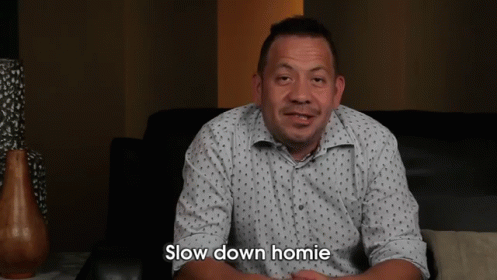
When you interact with a website, each action you take demands a portion of the website’s resources.
The site can slow down (or crash) if its traffic isn’t managed. Cloudflare rate-limiting identifies and mitigates excessive request rates to the domain to avoid these slowdowns.
Except in unusually rare cases, your server should be configured to handle regular visitor traffic & activity such that high volumes of requests don’t lock them out of your website or app.
Slowing down user behavior on your website is only a temporary stop-gap you can use while you take steps to improve your Cloudfare rate limiting configuration and firewall rules.
2. Disable Rate Limiting
While I can’t in good conscience advise disabling your Cloudfare rate-limiting altogether, taking this step will at the very least your visitor traffic to flow freely.
If your website is throwing a lot of Cloudflare 1015 errors and it’s halting your business, you can open up your website to all traffic from any allowed IP address by disabling the rate limit rules altogether.
Remember—this may potentially expose your website to slowdowns or crashes as a result of high-volume requests or DDoS attacks.
A good site owner will only apply this solution as a first step towards optimizing their Cloudflare rate limiting configuration.
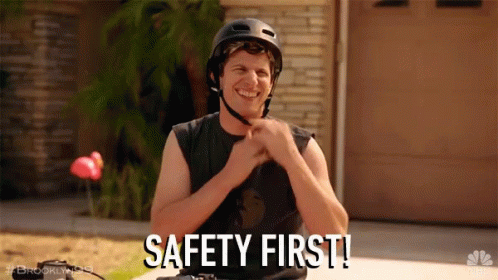
3. Delete Your Old Rate Limiting Configuration
You might receive complaints that users are still getting a 1015 error on your website even after disabling rate limiting.
In rare cases, your rate limit rules can still work even though the rate-limiting feature is disabled for the domain.
To ensure your rate limiting is properly turned off you can re-enable the rate-limiting feature in your site owner settings, entirely delete all of your rate limiting rules, and then disable rate limiting again.
4. Raise Your Rate Limiting Request Threshold
A very low limit is one of the most common causes of Cloudflare error 1015.
The site owner settings allow us to limit the number of page requests from an IP address in a given time interval. In most cases, users assume that each pageview on the website is equal to one request.
However, this is false—an individual pageview might feed as many as 50 or more requests to your server in just a few seconds, especially if the visitor is using a reverse proxy or has recently performed a cache purge.
Limiting the value of request based on this misinterpretation is a frequent cause of the 1015 error.
If your website is rate limited by a low request threshold, try disabling this rate limit in your account settings or significantly increasing the limit.
5. Check the Time Restrictions On Your Rate Limits
Another common mistake is setting a rate-limiting rule to block an IP address for multiple requests inside of 10 seconds.
This may cause legitimate traffic to experience unnecessary lockouts when users should have full rights to access your site.
Cloudflare support experts recommend you should configure the rate-limiting rules on your account to 10 seconds or more.
This isn’t always a default setting, and issues commonly arise when a site owner accidentally miskeys a “1” instead of the correct 10 seconds for this configuration
Check that your Cloudflare rate limit times are sufficiently high enough to allow normal volume from everyone using your site at the same time, or else your users will see more Cloudflare 1015 errors.
6. Consider Increasing Your Bandwidth
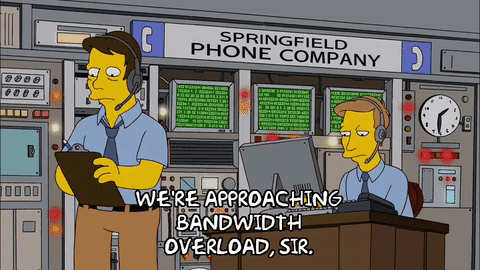
These Cloudflare abuse protection measures do apply in certain situations depending on the volume of traffic and accessing your application.
As the site owner, if you expect to receive the 1015 error message on a regular basis in response to traffic or expect your application to incur this error, contact Cloudflare support to increase your limit.
7. Optimize Your Website
Cookies saved in your visitor’s browser help the visitor load content using fewer requests. But if the cookies and cache have been cleared out, the browser will have to reload all of the site information again.
A poorly-designed or poorly-optimized site is one of the reasons you might see more page errors being thrown at legitimate IP addresses.
Some issues your customers may report include:
- Regularly having to refresh articles and posts on your site
- Having to clear their cache & cookies each time they access a given URL
- Slow page loading times
Repeatedly having to refresh, reload, and revisit a section of site each time you access it causes a significant spike in request traffic to your servers.
If you’re getting any of these complaints, then you need to ensure each part of your site is loading properly and serving the visitor’s browser with appropriate cache & cookie information.
A properly optimized website will help reduce the request load allowing your community to use your site error-free.
8. Reach Out to the Cloudflare Support Community
If these tips don’t help you identify and resolve the causes of the 1015 error code on your domain servers, app, or program, the Cloudflare support team is always there to help.
Cloudflare offers several support articles and its community forum to help you solve problems with your configuration, and if you pay for a support contract they can help you via email or live phone support.
If you or your site owner uses Cloudflare’s service for free accounts you can still use the robust community forums.
Between the Cloudflare forums and the broader online community, you can find posts full of details about how to resolve various error messages.
Keep tabs on the community forums to keep up with the latest details about issues & errors you’ve seen on your Cloudflare server or site.
If you’re looking for (free) tips to optimize your site speed with Cloudflare and rank higher on Google,
you can follow me on Twitter 👉🏻 @bitofseo.
Please DM me if you have any questions about this Cloudflare article (or have some feedback to make it better 😄️).